Excel添加分析工具库功能的方法
Excel如何添加分析工具库功能?Excel是Microsoft为使用Windows和Apple Macintosh操作系统的电脑编写的一款电子表格软件。直观的界面、出色的计算功能和图表工具。Excel中的分析工具库是以插件的形式加载的, 因此在使用分析工具库之前, 我们必须先安装。下面小编就给大家介绍Excel添加分析工具库功能的方法,需要的小伙伴快来看看吧!
方法步骤:
1、打开Excel2019,点击“文件”。
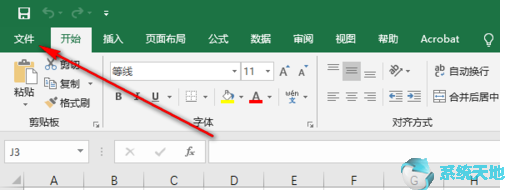
2、点击“选项”。
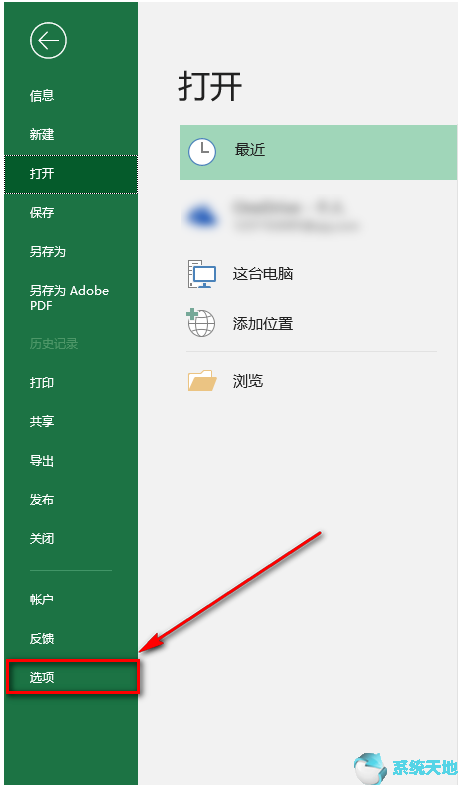
3、点击左侧的“自定义功能区”。
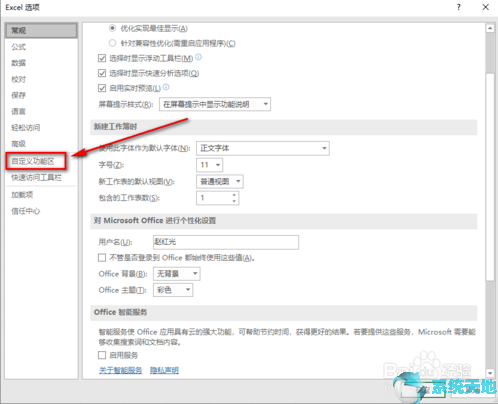
4、勾选上“开发工具”,点击“确定”。
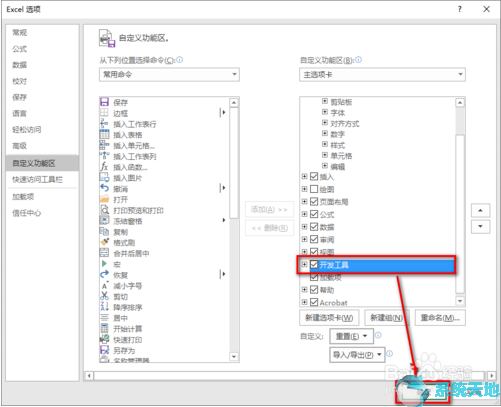
5、Excel上方的任务栏,点击开发工具,点击“Excel加载项”。
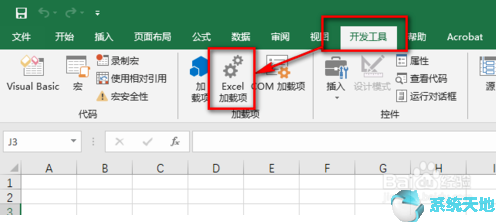
6、勾选上【分析工具库】,点击“确定”即可完成分析工具的安装。
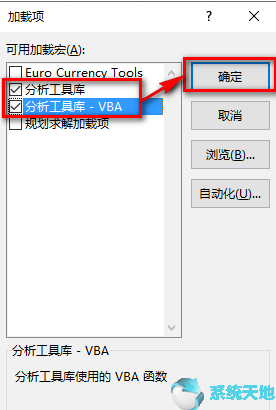
7、很多小伙伴可能不理解下面那个-VBA是什么,不用纠结,都勾选上就行啦。
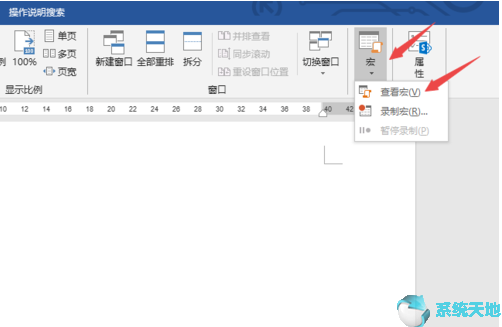
以上就是小编和大家分享的关于Excel添加分析工具库功能的方法了,感兴趣用户可以跟着以上步骤试一试,希望以上教程可以帮到大家,关注系统天地精彩资讯教程不间断。









